Une fois que vous aurez branché votre boîtier externe avec un disque dur à l'intérieur, le disque dur apparaitra comme un disque dur normal et non pas comme un périphériques de stockage ammoviblle comme une clé USB par exemple.
Quand vous appuyerez sur le bouton du milieu qui permet de voir la capacité du disques dur, vous aurez la fenêtre suivante qui s'ouvrira :
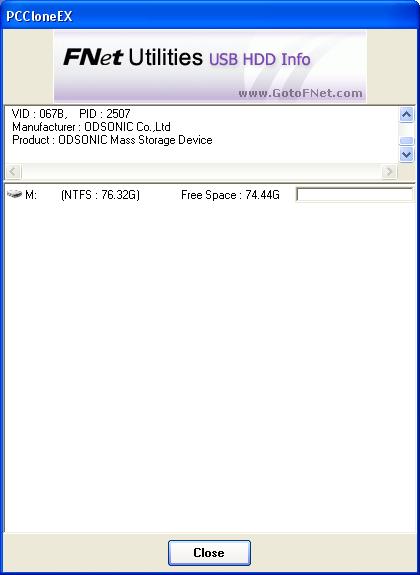
Quand vous double-cliquerez sur l'icone placée sur votre bureau ou en faisant un clic droit de l'icone placée dans la barre de tâches (puis en choisissant Show PCCloneEX), une nouvelle fenêtre apparaîtra :
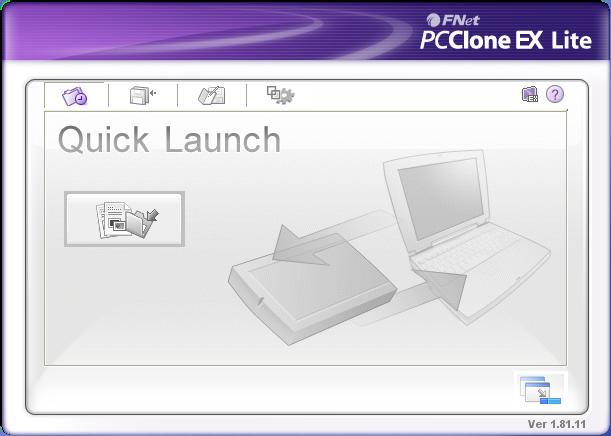
Là vous avez 4 onglets :
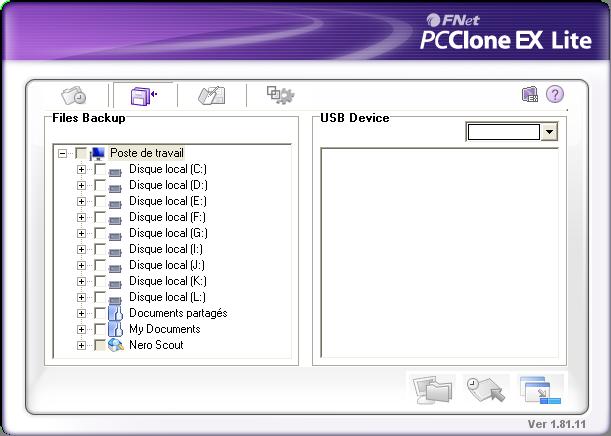
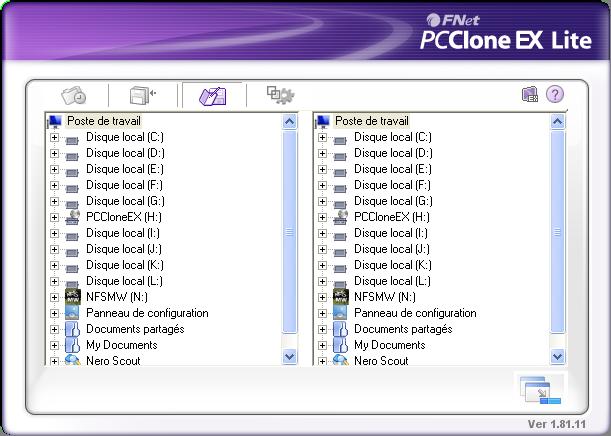
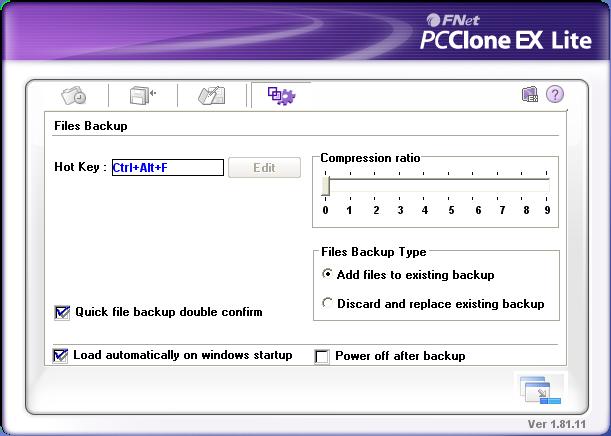
Voyons voir maintenant son fonctionnement...
Vous choisissez un dossier à l'onglet Files Backup, ici j'ai choisi my documents, puis le lecteur USB de destination dans mon cas le M, puis vous appuyez sur l'icone en bas à gauche de la fenêtre (l'icone avec le dossier jaune) pour lancer la sauvegarde et donc il vous demande si vous voulez faire une sauvegarde, vous dites oui :
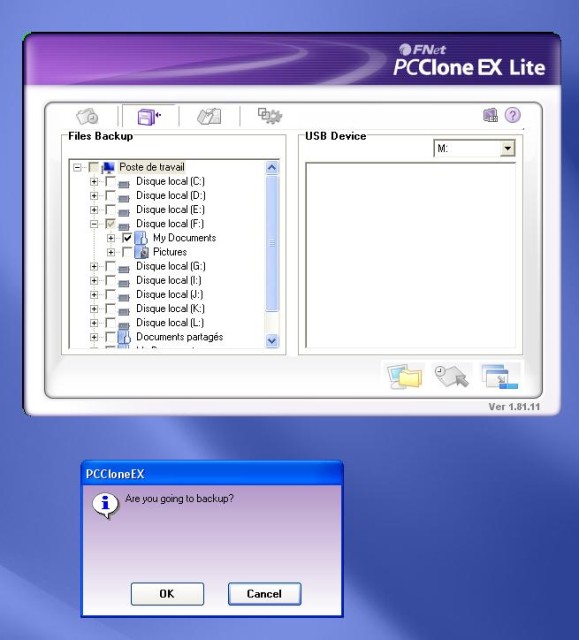
La sauvegarde commence :
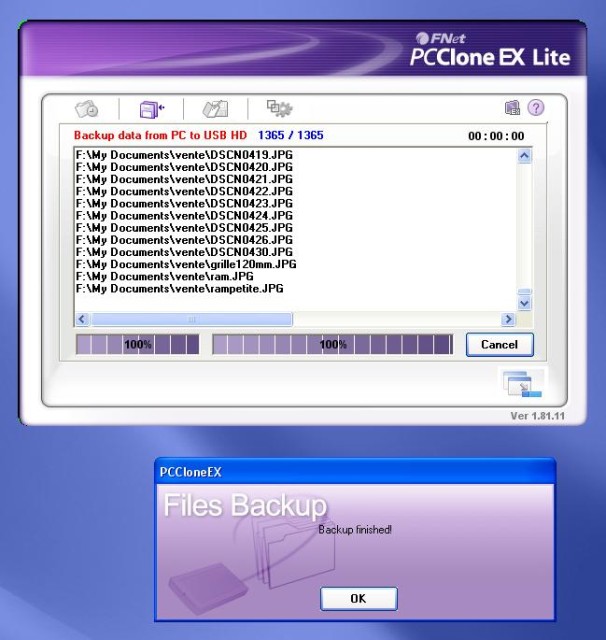
La sauvegarde du dossier My Documents de 1.82 Go s'est effectuée en 1 m 20 sec avec un taux de compression à 0, et à titre d'exemple la sauvegarde avec un taux réglé à 1 s'est effectuée en 3 m 50sec et le fichier final avait une taille de 1.62 Go, avec un taux de compression à 9, la sauvegarde s'est effectuée en 4 m 47 sec pour une taille de 1.6 Go.
En fait plus les fichiers seront gros plus ils seront compressés au contraire des petits. Les dossiers sauvegardés apparaitrons comme des fichiers cachés, cela pour éviter toute erreur de manipulation.
Passons aux tests de lecture et écriture...
Page 1 - Introduction
Page 2 - Caractérisques
Page 3 - L'emballage et le déballage
Page 4 - L'Extérieur
Page 5 - L'intérieur et le montage
Page 6 - Intallation du logiciel
Page 7 - Utilisation du logiciel
Page 8 - Test écriture / lecture et niveau sonore
Page 9 - Conclusion